Život tínedžerov je taký rušný! Priatelia, stretnutia, zábava, fotografie. Naozaj chcem zachytiť toľko úžasných okamihov, ale naozaj už nechcem, aby som tie strašné pupienky neskôr videl na tvári. Výsledkom je, že všetky nasnímané fotografie sa ukladajú do najtmavších rohov počítača. Môžete samozrejme obrázky schovať ďalej, až na 20 rokov, kým akné nezmizne samo. Ukázalo sa však, že každý tínedžer a všeobecne každý, kto má kožné problémy, si môže svoju tvár práve teraz veľmi ľahko a jednoducho vyčistiť. Okrem toho môžete tiež potešiť svojich spolubojovníkov tým, že ich tváre budú čistejšie a atraktívnejšie.

Nevyhnutné
Fotografovanie v aplikácii Adobe Photoshop
Inštrukcie
Krok 1
Otvorte fotografiu v programe Adobe Photoshop. Duplikovanie vrstvy: kliknite pravým tlačidlom myši na vrstvu „pozadie“a v zobrazenej ponuke vyberte možnosť „duplikovať vrstvu“. Pred vami sa objaví okno. V tomto okne v poli „ako písať“1. S touto vrstvou budeme pracovať, aby sme ju neskôr mohli porovnať s pôvodnou.
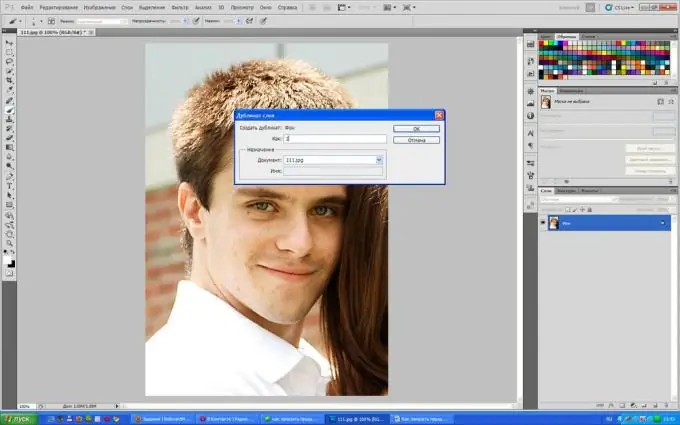
Krok 2
Teraz poďme k veci. Potrebujeme nástroj Liečivá kefa. Nastavte malú veľkosť štetca, režim prekrytia „normálny, vyberte zdroj“, skontrolujte zarovnávacie políčko, vyberte „aktívna vrstva. Teraz nájdite čistú oblasť na koži vedľa pupienka, ktorý chcete odstrániť, podržte kláves Alt a kliknite myšou. Kefa odobrala vzorku kože. Teraz môžete uvoľniť kláves „Alt“a ako bežný štetec začať zakrývať pupienok. Musí zmiznúť. Teraz prejdite na ďalšiu. Pomocou Alt môžete čo najčastejšie vzorkovať pokožku, aby tvár vyzerala prirodzene. Na vzorke môžete vidieť, že mladému mužovi už bolo vyčistené celé líčko. Táto práca je spočiatku dosť jednotvárna a dlhá. Ale čoskoro vyplníte svoju ruku a za pár minút dáte svoju pokožku do poriadku.
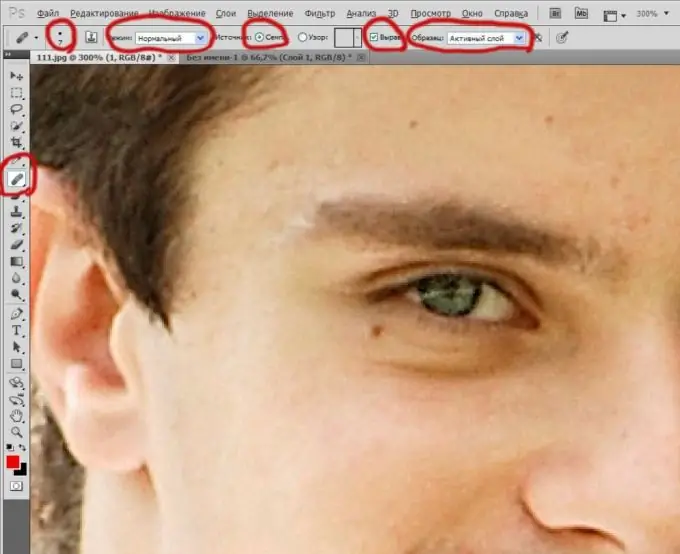
Krok 3
Po vyčistení celej tváre vrstvu vypnite kliknutím na oko. Uvidíte, čo sa stalo pred spracovaním. Zapnite vrstvu a uvidíte výsledok. Si šťastný? Úžasné! Pravým tlačidlom myši kliknite na spodnú vrstvu a vyberte možnosť sploštiť. Teraz sa obe vrstvy spojili a zafixovali.
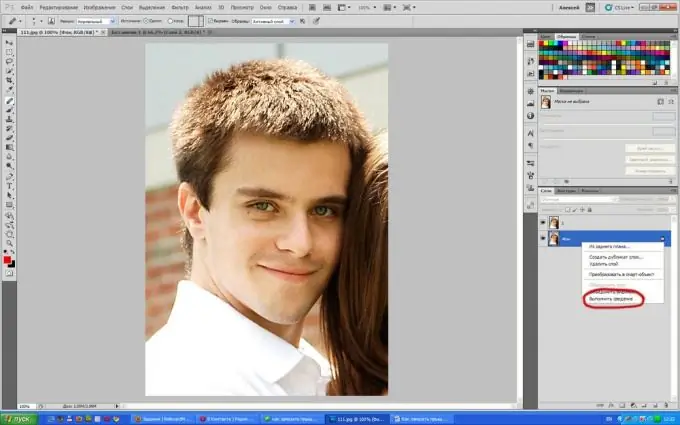
Krok 4
Výsledný obrázok si uložte a užívajte si. Teraz, bez ohľadu na to, ako vám pupienky kazia každodenný život, vy a vaši priatelia budete na fotografiách vyzerať skvele.






